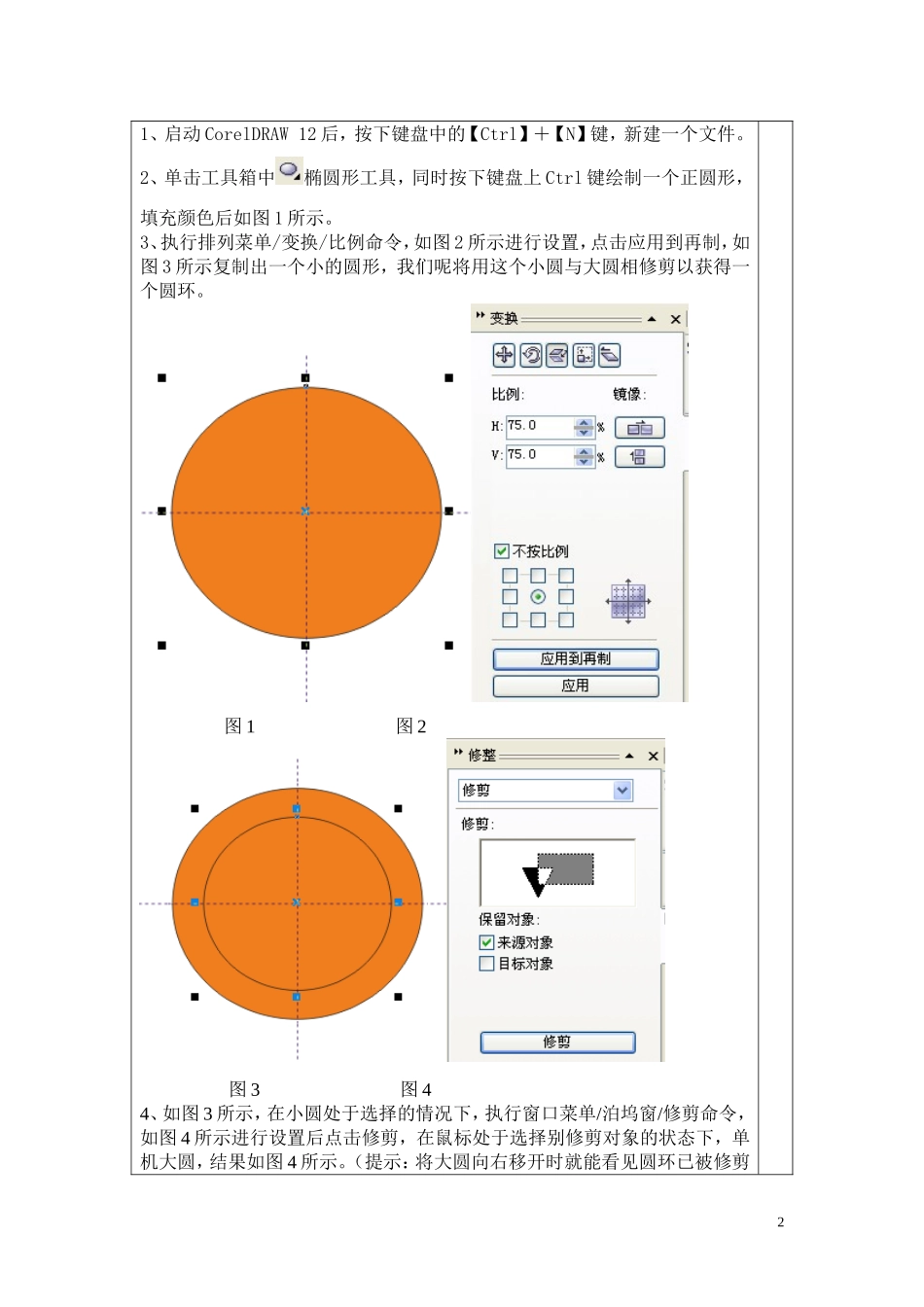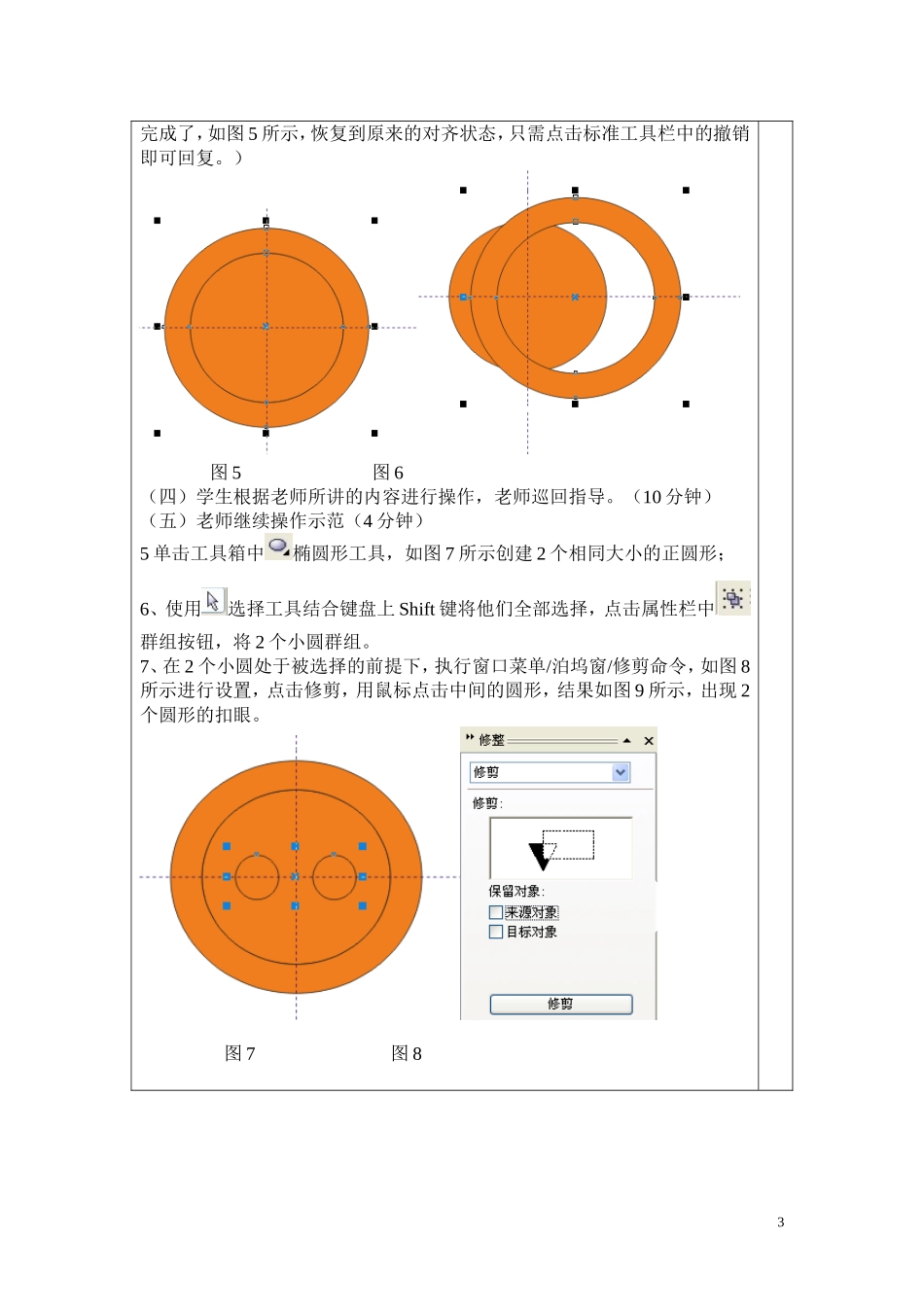公开课教案服装配饰——纽扣的绘制教师:洪蕴科目;Coreldraw班级:课型:讲授练习开课时间:地点:教学目标1、掌握订单里的零部件的制作2、让学生能够控制电车,培养学生的动手能力3、培养学生认真、细致的工作态度教学重点纽扣的绘制方法及步骤教学难点修剪和交互式立体化工具的使用方法课前准备课件《服装生产制单员岗位培训》教学内容组织教学1、点名2、安全教育(3分钟)(一)引入新课(5分钟)教师提问服饰配件的种类(从功能上)?答:扣紧材料、装饰材料和标识材料服装扣紧材料有哪些?答:纽扣、拉链、钩环、尼龙搭扣、伸缩筒及绳带等纽扣有什么作用?答:具有扣紧、固定服装的实用功能和起着装饰作用日常所见的纽扣的材质有哪些?答:木质、色布、人造骨、贝壳、塑料、尼龙、玻璃、金属、皮革等(二)练习内容利用基本图形绘制工具绘制下面所示图形(三)教师讲解示范(3分钟)学生活动学生回答问题11、启动CorelDRAW12后,按下键盘中的【Ctrl】+【N】键,新建一个文件。2、单击工具箱中椭圆形工具,同时按下键盘上Ctrl键绘制一个正圆形,填充颜色后如图1所示。3、执行排列菜单/变换/比例命令,如图2所示进行设置,点击应用到再制,如图3所示复制出一个小的圆形,我们呢将用这个小圆与大圆相修剪以获得一个圆环。图1图2图3图44、如图3所示,在小圆处于选择的情况下,执行窗口菜单/泊坞窗/修剪命令,如图4所示进行设置后点击修剪,在鼠标处于选择别修剪对象的状态下,单机大圆,结果如图4所示。(提示:将大圆向右移开时就能看见圆环已被修剪2完成了,如图5所示,恢复到原来的对齐状态,只需点击标准工具栏中的撤销即可回复。)图5图6(四)学生根据老师所讲的内容进行操作,老师巡回指导。(10分钟)(五)老师继续操作示范(4分钟)5单击工具箱中椭圆形工具,如图7所示创建2个相同大小的正圆形;6、使用选择工具结合键盘上Shift键将他们全部选择,点击属性栏中群组按钮,将2个小圆群组。7、在2个小圆处于被选择的前提下,执行窗口菜单/泊坞窗/修剪命令,如图8所示进行设置,点击修剪,用鼠标点击中间的圆形,结果如图9所示,出现2个圆形的扣眼。图7图83图98、使用选择工具点击圆环使它处于被选择状态,执行窗口菜单/排列/到前部命令,如图10所示,点击标准属性栏中到前部,将圆环的位置放于最上方。9、点击工具箱中交互式立体化工具,如图11所示向后拖动后在如图12所示10、调整其属性工具栏中照明设置,如图13所示。图104图11图12图1311、利用以上介绍的方法将2个小圆也增添立体化效果,用同样相同的原理只需要改变初建时的圆形颜色,就可以得到所示的各色纽扣。(六)学生根据老师所讲的内容进行操作,老师巡回指导(10分钟)(七)提交图片(1分钟)点击文件<导出,把图片保存成JPG格式(八)点评(6分钟)(七)作业同学们回忆下课上所讲的内容,看看你们能不能绘制下面的扣子呢?5课堂小结1、椭圆形工具:使用椭圆形工具同时按下Ctrl键,则绘制一个正圆形;2、修剪命令:要注意修剪对象和被修剪对象不要搞混了,当鼠标处于选择被修剪对象的状态下,单击修剪对象,即可修剪完毕;3、选择工具:使用选择工具结合键盘上Shift键可以讲多个对象全部选择;4、群组:将要群组的对象选择,再按群组按钮即可;5、交互式立体化工具:选择要立体的对象,点击交互式立体化工具,再按住要立体的对象上不松开鼠标,拖动鼠标即可教学反思本课属于动手课。学生学习比较有兴趣,上手较快。6